設定 IPv6 位址
IPv6 位址的類型如下。視需要進行註冊。最多可以註冊四個無狀態位址。視需要進行連線測試。
類型 | 說明 |
連結本機位址 | 只能在同一個連結中使用而且不需要任何設定即可自動建立的位址。無法在路由器範圍外使用。 |
無狀態位址 | 即使在沒有任何 DHCP 伺服器的環境中,仍按照路由器通知的前置碼和本機的 MAC 位址自動建立的位址。 |
手動位址 | 手動輸入的位址。指定前置碼長度和預設路由器位址。 |
狀態位址 | 從 DHCP 伺服器取得的位址。 |
設定 IPv6 位址
1
按下  (設定/註冊)。
(設定/註冊)。
 (設定/註冊)。
(設定/註冊)。2
按 <參數選擇>  <網路>
<網路>  <TCP/IP設定>
<TCP/IP設定>  <IPv6設定>。
<IPv6設定>。
 <網路>
<網路>  <TCP/IP設定>
<TCP/IP設定>  <IPv6設定>。
<IPv6設定>。3
按 <使用IPv6>  <開啟>
<開啟>  <確定> 啟用 IPv6 設定。
<確定> 啟用 IPv6 設定。
 <開啟>
<開啟>  <確定> 啟用 IPv6 設定。
<確定> 啟用 IPv6 設定。4
設定 IP 位址。
按照環境和用途設定 IPv6 位址。
 設定無狀態位址
設定無狀態位址
1 | 按 <無狀態位址設定>。 |
2 | 按 <開啟>  <確定>。 <確定>。 |
 設定手動位址
設定手動位址
1 | 按 <手動位址設定>。 |
2 | 按 <使用手動位址> 中的 <開啟>,並進行必要的設定。 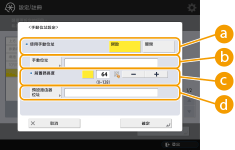  <使用手動位址> <使用手動位址>按 <開啟>。  <手動位址> <手動位址>按 <手動位址> 按鈕並且輸入位址。無法使用下列位址。 以「ff」開頭的位址(多點傳送位址) 僅由「0」組成的位址 IPv4 相容的位址(前 96 個位元為「0」而後 32 個位元包含 IPv4 位址的 IPv6 位址) IPv4 對應的位址(前 96 個位元為「0:0:0:0:ffff:」而後 32 個位元包含 IPv4 位址的 IPv6 位址)  <前置碼長度> <前置碼長度>可變更網路位址區段的長度。  <預設路由器位址> <預設路由器位址>按 <預設路由器位址> 並且輸入位址。無法使用下列位址。 以「ff」開頭的位址(多點傳送位址)。 僅由「0」組成的位址 如果未指定位址,請保留欄位空白。 |
 設定狀態位址
設定狀態位址
1 | 按 <使用DHCPv6>。 |
2 | 按 <開啟>  <確定>。 <確定>。 在 <僅檢索狀態位址前置碼> 按下 <開啟>,僅限使用 DHCPv6 取得 DHCP 伺服器狀態位址的前半部。<僅檢索狀態位址前置碼> |
5
按下  (設定/註冊)
(設定/註冊)  <是>。
<是>。
 (設定/註冊)
(設定/註冊)  <是>。
<是>。進行 IPv6 位址的連線測試
正確連接本機時,電腦可顯示遠端使用者介面登入畫面 (啟動遠端使用者介面)。如果沒有電腦可進行檢查,請確認是否按照如下步驟完成適當的連線。
 (設定/註冊)
(設定/註冊)  <參數選擇>
<參數選擇>  <網路>
<網路>  <TCP/IP設定>
<TCP/IP設定>  <IPv6設定>
<IPv6設定>  <PING指令>
<PING指令>  輸入其他任何使用中裝置或主機名稱的位址
輸入其他任何使用中裝置或主機名稱的位址  <啟動>
<啟動>正確連接本機時,將顯示 <主機回應。> 訊息。
 |
即使已正確設定 IP 位址,如果本機連線到交換集線器,本機可能無法連線到網路。在此情況下,延遲本機的通訊開始時間,並再次嘗試建立連線。設定連接網路的等待時間 |